Sammanfattning: När det nämns gratis videoredigerare kommer VSDC Free Video Editor att spela den viktiga rollen i videoredigeringslistan. Om VSDC Free Video Editor finns det några problem som använder eller laddar ner VSDC Free Video Editor, VSDC Free Video Editor granskning och alternativ och mer. På den här sidan kommer vi att tillhandahålla fullständiga svar på problemen med VSDC Free Video Editor.
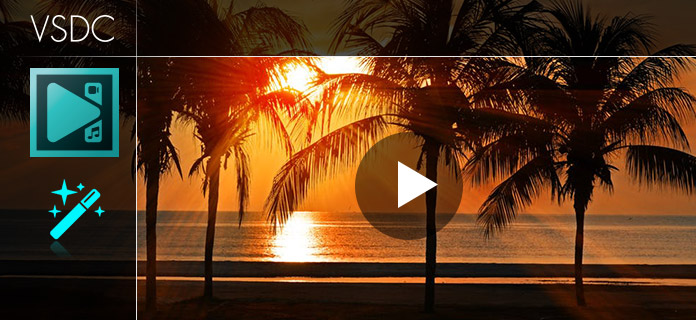
Här kan du få en förenklad men omfattande beskrivning av detta videoredigeringsprogram. VSDC Free Video Editor är en gratis icke-linjär videoredigerare som innehåller instrumenten för att skapa videor. Den tillhandahåller olika redigeringsfunktioner för video-, ljud- och bildfiler.
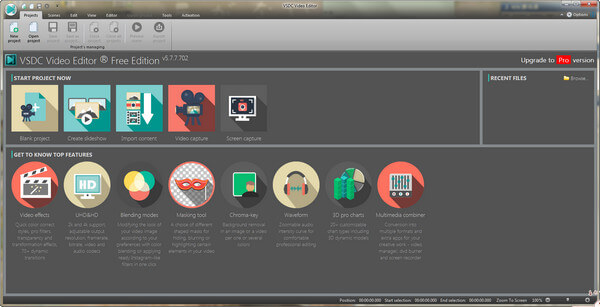
Det grundläggande sättet att ladda ner VSDC Free Video Editor är från dess officiella webbsida, http://www.videosoftdev.com/free-video-editor, där du bara behöver klicka på nedladdningsknappen för att få den här programvaran till din dator. Observera att den här videoredigeraren endast är kompatibel med Windows-dator (Windows XP SP3 / Vista / Win7 / Win8 / Win10).
Här kan du få de enkla stegen för att vägleda dig hur du redigerar video- eller ljudfil med den här videoredigeringsprogramvaran.
steg 1 Lägg till fil till den här programvaran
När du har laddat ner den här videoredigeraren måste du installera och starta den på din dator. Klicka på "Lägg till objekt"> "Video" / "Ljud" / "Bild" för att ladda filen som du vill redigera.
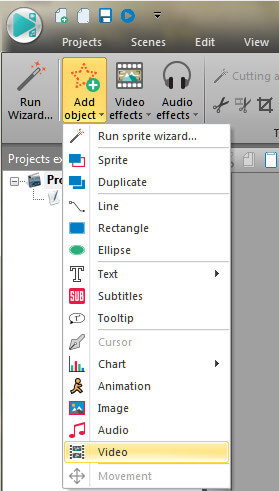
steg 2 Redigera video
När du har importerat videon kommer du att marknadsföras till redigeringsgränssnittet. Här ser du de kraftfulla videoredigeringsfunktionerna.
Låt oss kolla vilka videoredigeringseffekter du kan använda här:

Lägg till undertext till video
Rotera video i 90 medsols eller 90 moturs
Trim och slå samman video-
Beskär video-
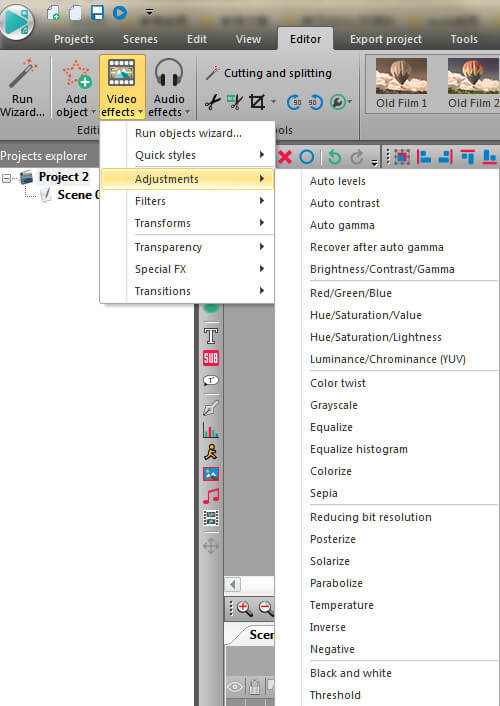
Blandningslägen för visuella effekter som gammal film, medium skärpa, brödrost, apollo, etc.
Justeringar som färg twist, sepia, solisera, invers etc.
filter som box oskärpa, stack oskärpa, buller, prägling, diffus, etc.
Trans som skift, zoom, spegel, etc.
Öppenhet som fade in / out, gränser, bakgrund remover, etc.
Special FX som eld, vatten, rök, TV, etc.
övergångar som schack, torka, tryck, sidvänd etc.
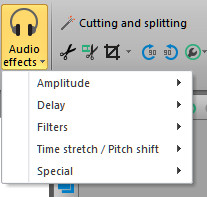
Amplitud som tystnad, invertera vågen, etc.
Dröjsmål som kör, reverb, etc.
filter som hack, bandpass etc.
Tidssträckning / tonhöjdsskift som tempoförändring, taktförändring etc.
Special som omvänd.
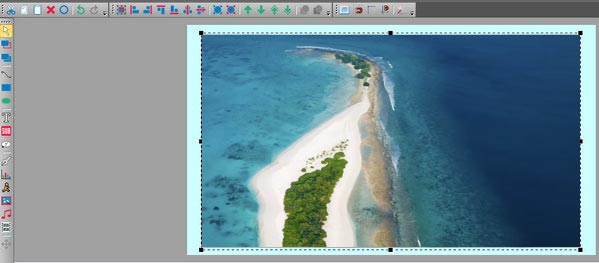
Bortsett från ovanstående videoeffekter ger denna gratis videoredigerare också verktygslådan för att du enkelt kan redigera video.
Valverktyg, lägg till rad, lägg till sprite, lägg till rad, lägg till text, lägg till bild, lägg till undertext, lägg till markör, lägg till animering, lägg till bild, lägg till musik etc.
steg 3 Exportera video
När du har använt videoredigeringsfunktionerna på din videofil kan du klicka på "Exportera projekt" för att spara videofilen.
Här kan du spara videon i olika videoformat som AVI, MOV, WMV, SWF, för att skapa på DVD eller andra videoformat. Du kan också se videoinformationen om videofilen.
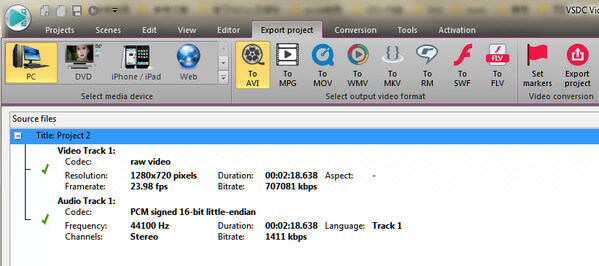
Stegen ovan är handledning om att använda VSDC Free Video Editor på din dator.
Från ovanstående beskrivningar kanske du märker att VSDC Free Video Editor har kraftfulla videoredigeringsfunktioner. Dessutom får denna gratis videoredigerare högt rykte från CNET och Techulator, Filehorse.
Det finns dock ingen mjukvara som är idealisk för alla användare. Det här programmet är lite komplicerat för gröna händer, och du kan hitta lite tuffare än du kan föreställa dig. Så här hittar vi också ett annat kraftfullt videoredigeringsalternativ, Aiseesoft Videokonverterare Ultiamte, för att hjälpa dig göra några enkla redigeringsfunktioner.
steg 1 När du har laddat ner detta verktyg till din dator, installera och kör det omedelbart.
steg 2 Klicka på "Lägg till fil" för att importera en eller över en fil till den här redigeraren.
steg 3 Redigera videon som att beskära, rotera, effekt, förbättra eller vattenstämma videofilen och klicka på "Apply" för att spara videofilen och sedan "Convert" för att börja konvertera videofilen.
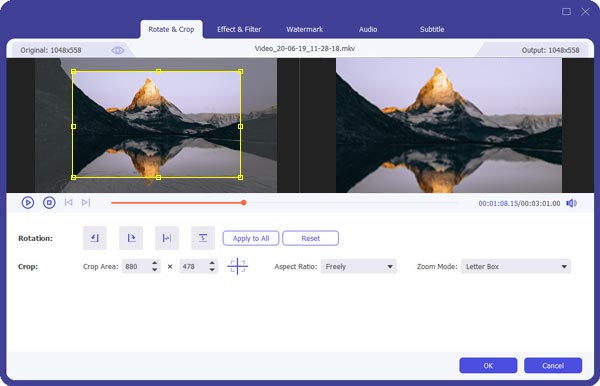
Kontrollera dessa två videoredigerare för att göra ditt eget alternativ:
| Jämförelse VSDC Free Video Editor med Aiseesoft Video Converter Ultimate | ||||
|---|---|---|---|---|
| Funktioner | VSDC Free Video Editor | Aiseesoft Video Converter Ultimate | ||
| Grundläggande redigeringsfunktioner | Rotera / klipp / beskär / sammanfoga / vattenstämpel, lägg till undertexter / ljudspår, lägg till bakgrund | Rotera / klipp / beskär / sammanfoga / vattenstämpel, lägg till undertexter / ljudspår, aktivera 3D | ||
| Videoeffekter | Blandningslägen, Justeringar, Filter, Transformer, Transparens, Övergångar, Special FX | Justera ljusstyrka, kontrast, mättnad, nyans | ||
| Ljudeffekter | Amplitude, Fördröjning, filter, Tidssträckning / tonhöjdsskift, Special | Ljudvolym | ||
| Förbättra video | Stabilisera video (Pro-version) | Stabilisera video, minska videoljud, uppskala videoupplösning från SD till HD / 4K. | ||
| Inmatningsformat | AVI, MP4, M4V, 3GP / 2G2, MOV, QT, MTS, M2TS, TS, MOD, TOD, WMV, ASF, DVD / VOB, VCD / SVCD, MPEG / MPG / DAT, MKV, RM, RMVB, SWF, FLV, DV, AMV, MTV, NUT, H.264 / MPEG-4, DivX, XviD, MJPEG, MP3 / MP2, WMA, M4A, AAC, FLAC, OGG, RA, RAM, VOC, WAV, AC3, AIFF, MPA, AU, APE, CUE, CDA, BMP, JPEG / JPG, PNG, PSD, GIF, ICO, CUR | MPG, MPEG-1, MPEG-2, MPEG-4, VOB, DAT, MP4, DivX, XviD, M4V, TS, MTS, M2TS, RM, RMVB, WMV, ASF, MKV, AVI, 3GP, 3G2, F4V, FLV, SWF, MPV, MOD, TOD, QT, MOV, DV, DIF, MJPG, MJPEG, TP, TRP, WebM, MP3, MP2, AAC, AC3, WAV, WMA, M4A, RA, RAM, OGG, AU, AIF, AIFF, APE, FLAC, CUE, HD-video (MTS, TS, M2TS, MPG, MPEG, MP4, WMV, QuickTime HD MOV), 4K-video (MP4, TS, MKV, AVI, FLV, WebM, MOV, MXF , AVI), hemlagad DVD | ||
| Utgångsformat | AVI, DVD, VCD / SVCD, MPEG, MP4, M4V, MOV, 3GP / 3G2, WMV, MKV, RM / RMVB, FLV, SWF, AMV, MTV, MP3, M4A, AAC, OGG, AMR, WAV, BMP, JPEG, PNG, GIF | MPG, MPEG-1, MPEG-2, MPEG-4, H.264, H.264 / MPEG-4 AVC, DivX, XviD, AVI, FLV, MP4, M4V, MKV, MOV, 3GP, 3G2, MTV, SWF , WMV, ASF, DPG, TS, DV, VOB, AMV, WebM, AAC, AC3, AIFF, AMR, AU, FLAC, M4A, MKA, MP2, MP3, OGG, WAV, WMA, GIF, 3D-video och mer. | ||
| Ladda ner video | Nej | Nej | ||
| Verktygslåda | Valverktyg, lägg till rad, lägg till sprite, lägg till rad, lägg till text, lägg till bild, lägg till undertext, lägg till markör, lägg till animering, lägg till bild, lägg till musik etc. | Nej | ||
Denna sida fokuserar på att introducera VSDC Free Video Editor för dig hur du använder och granskning och alternativ.
Om du använder AVS Vide Editor bör du läsa det här inlägget: AVS Video Editor och de bästa alternativen för att redigera videor.